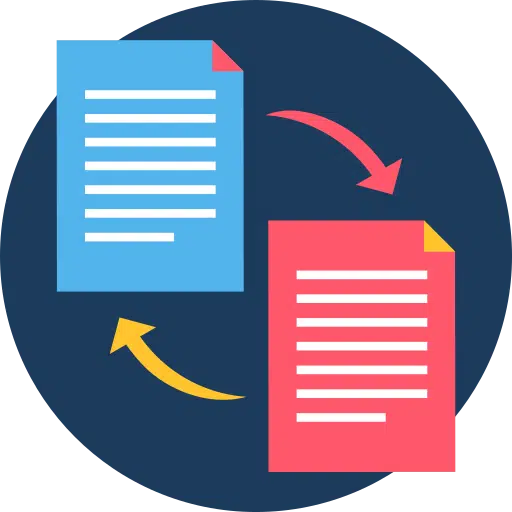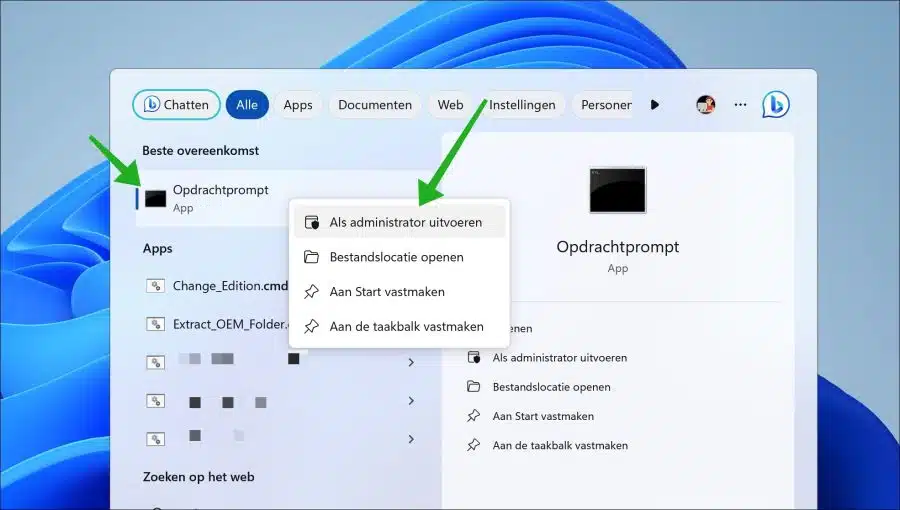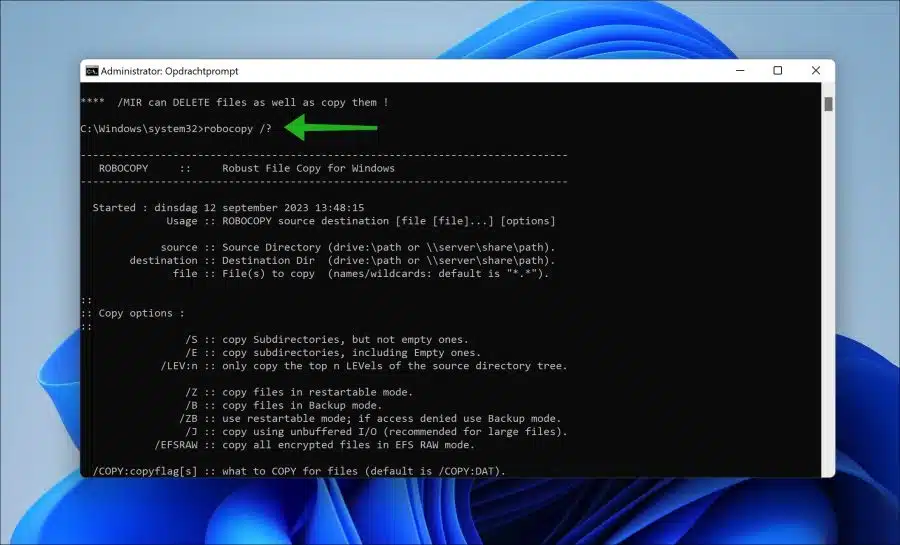Si lleva algún tiempo trabajando en TI o está interesado en las computadoras, es posible que haya visto o escuchado el término RoboCopy.
¿Qué es la robocopia?
Robocopy significa "Copia robusta de archivos". Es una herramienta de línea de comandos para replicar directorios y/o archivos. Microsoft lo introdujo en el sistema operativo Windows NT 4.0 y todavía está disponible en Windows 10 y Windows 11.
¿Qué se puede hacer con la robocopia?
Puede utilizar Robocopy para copiar archivos y carpetas de una ubicación a otra. Es especialmente útil para copiar grandes conjuntos de datos, ya que es más rápido y confiable que los comandos de copia estándar.
También se puede utilizar para crear una carpeta y copiar todo su contenido, incluidas las subcarpetas y los atributos del archivo, a otra carpeta. Esto es útil para realizar copias de seguridad de datos y garantizar la coherencia entre diferentes soluciones de almacenamiento.
Robocopy es una herramienta bastante completa con muchas funciones y argumentos diferentes que puedes aplicar a la aplicación. En esta guía, explicaré qué significan las funciones y argumentos y brindaré algunos ejemplos usando Robocopy.
¿Cómo se utiliza la robocopia?
Para utilizar Robocopy, debe abrirlo, por ejemplo, en un símbolo del sistema. Se recomienda ejecutar siempre el símbolo del sistema como administrador.
Para obtener todas las opciones y argumentos de Robocopy, escriba
robocopy /?
Luego verá una lista completa de todas las opciones y argumentos que puede utilizar.
Principales opciones de robocopia
/S: copia subdirectorios excepto los subdirectorios vacíos.
/E: copia subcarpetas, incluidas las vacías.
/LEV:n: copia solo los n niveles superiores del árbol de carpetas de origen.
/Z: copia archivos en modo reiniciable.
/B: copia archivos en modo de copia de seguridad.
/ZB: utiliza el modo reiniciable; si se deniega el acceso, se utiliza el modo de copia de seguridad.
/EFSRAW: copia todos los archivos cifrados en modo EFS RAW.
/COPY:copyflags: especifica las propiedades del archivo que se van a copiar. El valor predeterminado es /COPY:DAT (Datos, Atributos, Marca de tiempo).
/DCOPY:copyflags: especifica las propiedades de la carpeta que se van a copiar.
/SEC – Copiar archivos con protección.
/COPYALL: copia toda la información del archivo.
/NOCOPY: no copia la información del archivo (útil con /PURGE).
/PURGAR – Eliminar archivos y carpetas que ya no existen en la fuente.
/MIR: refleja una estructura de directorios (similar a /E + /PURGE).
Opciones de selección de archivos de Robocopy
/A: copia solo archivos con el atributo Archivo establecido.
/M: copia solo archivos con el atributo de archivo establecido y restablece el atributo.
/IA:[RASHCNETO] – Incluye solo archivos con uno de los atributos especificados establecidos.
/XA:[RASHCNETO] – Excluye archivos con uno de los atributos especificados.
/Archivo XF [archivo]…: excluye archivos que coincidan con los nombres o rutas de archivo especificados.
/XD dir [dir]…: excluye directorios que coincidan con los nombres o rutas especificados.
/XC: excluye archivos modificados.
/XN: excluye archivos más nuevos.
/XO: excluye archivos más antiguos.
/XX: excluye archivos y directorios adicionales.
/XL: excluye archivos y directorios "solitarios".
/IS: incluye los mismos archivos.
/IT – Incluye archivos “personalizados”.
/MAX:n: excluye archivos que superen el tamaño especificado.
/MIN:n: excluye archivos del tamaño especificado.
/MAXAGE:n: excluye archivos con más de n días/fecha.
/MINAGE:n: excluye archivos anteriores a n días/fecha.
/MAXLAD:n: excluye archivos que no se han utilizado desde n.
/MINLAD:n: excluye los archivos utilizados desde n (si n < 1900, entonces n = n días; de lo contrario, n = fecha AAAAMMDD).
Opciones de registro de Robocopy
/L: muestra archivos sin copiarlos, eliminarlos ni cronometrarlos.
/X: informa todos los archivos adicionales, no solo los seleccionados.
/V: proporciona resultados detallados, con archivos omitidos.
/TS: incluye marcas de tiempo de los archivos fuente en la salida.
/FP: incluya los nombres de ruta completos de los archivos en la salida.
/BYTES: muestra el tamaño en bytes.
/NS – Sin tamaño – no registra tamaños de archivos.
/NC – Sin clase – no registra clases de archivos.
/NFL – Sin lista de archivos – sin nombres de archivos de registro.
/NDL – Sin lista de directorios – sin nombres de directorios de registro.
/NP – Sin progreso – no muestra el porcentaje copiado.
/ETA: muestra la hora estimada de llegada (ETA) de los archivos copiados.
/LOG:file: escribe la salida del estado en el archivo de registro (sobrescribiendo el registro existente).
/LOG+:file: escribe la salida del estado en el archivo de registro (se agrega al registro existente).
/UNILOG:file: escribe la salida del estado en el archivo de registro como UNICODE (sobrescribe el registro existente).
/UNILOG+:archivo: escribe la salida del estado en el archivo de registro como UNICODE (se agrega al registro existente).
/TEE: escribe la salida del estado en la ventana de la consola y en el archivo de registro.
/NJH: sin encabezado de tarea.
/NJS: no hay descripción general de tareas.
Opciones de tareas de robocopia
/JOB:nombre del trabajo: incluye parámetros del archivo de trabajo especificado.
/SAVE:nombre del trabajo: guarda los parámetros en el archivo de comando especificado.
/QUIT: sale después del procesamiento de la línea de comando (para ver los parámetros).
/NOSD: no se especificó ningún directorio de origen.
/NODD: no se especificó ningún directorio de destino.
/IF: incluye archivos que cumplen la condición especificada.
Opciones de repetición de robocopia
/R:n: especifica el número de intentos de copias fallidas. El valor predeterminado es 1 millón, pero -1 indica un número ilimitado de intentos.
/W:n: especifica el tiempo de espera entre intentos en segundos. La configuración predeterminada es 30 segundos.
Ejemplos de robocopia
He hecho un resumen de los ejemplos más utilizados para robocopia. Esta es la lista:
Copiar un directorio y su contenido.
Copie todos los archivos y carpetas de SourceFolder a DestinationFolder.
robocopy C:\BronMap C:\BestemmingMap /E
Copiar archivos con una extensión específica
Copie todos los archivos .txt de SourceDir a DestinationFolder.
robocopy C:\BronMap C:\BestemmingMap *.txt
Copie archivos conservando los atributos
Copie archivos conservando sus atributos y ACL (listas de control de acceso) NTFS.
robocopy C:\BronMap C:\BestemmingMap /COPY:DATSOU /E
Copie archivos y reinicie si el trabajo falla
Copie archivos y tenga la opción de reanudar la copia si el trabajo falla o se pausa.
robocopy C:\BronMap C:\BestemmingMap /Z
Reflejar una carpeta
Duplicar una carpeta, lo que significa que la carpeta de destino coincide exactamente con la carpeta de origen.
robocopy C:\BronMap C:\BestemmingMap /MIR
Copie archivos y genere un archivo de registro
Copie archivos y genere un archivo de registro que registre los detalles de la operación de copia.
robocopy C:\BronMap C:\BestemmingMap /LOG:C:\Pad\naar\logbestand.txt
Copiar archivos modificados después de una fecha determinada
Copiar archivos que fueron modificados después de una fecha determinada (en este caso, después del 1 de enero de 2023).
robocopy C:\BronMap C:\BestemmingMap /MAXAGE:20230101
Copiar archivos con verificación (detallado)
Copie los archivos y luego verifique que los archivos se hayan copiado correctamente.
robocopy C:\BronMap C:\BestemmingMap /V
Copie solo archivos nuevos y modificados
Copie solo archivos nuevos y modificados, omitiendo los archivos que ya existen en el destino y no han sido modificados.
robocopy C:\BronMap C:\BestemmingMap /XO
Copiar archivos con visualización de progreso
Copie archivos mientras muestra el progreso en el símbolo del sistema.
robocopy C:\BronMap C:\BestemmingMap /NP
Copiar archivos a través de una red
Copie todos los archivos de un recurso compartido de red a una carpeta local.
robocopy \\NetwerkDeelbronDir C:\LokaleDir /E
Copie archivos conservando sus atributos
Copie todos los archivos conservando los atributos del archivo, como marcas de tiempo y permisos NTFS.
robocopy C:\BronMap C:\BestemmingMap /COPYALL
Excluir archivos específicos
Copie todos los archivos excepto aquellos con las extensiones .txt y .jpg.
robocopy C:\BronMap C:\BestemmingMap /XF *.txt *.jpg
Excluir carpetas específicas
Copie todo el contenido excepto (por ejemplo) las carpetas “temp” y “backup”.
robocopy C:\BronMap C:\BestemmingMap /XD temp backup
Usar comodines
Copie todos los archivos que comiencen con "informe" (de cualquier extensión de archivo).
robocopy C:\BronMap C:\BestemmingMap rapport*.*
Copie solo archivos nuevos y modificados
Copie solo los archivos que sean más nuevos o que hayan cambiado en la carpeta de origen desde la última acción de copia.
robocopy C:\BronMap C:\BestemmingMap /MIR /XO
Copiar archivos que hayan sido modificados en los últimos 7 días.
Copie solo los archivos que se hayan modificado en los últimos 7 días. Por supuesto, puedes ajustar los días como desees.
robocopy C:\BronMap C:\BestemmingMap /MAXAGE:7
Copiar estructura de árbol de carpetas
Copie solo la estructura de carpetas (sin los archivos).
robocopy C:\BronMap C:\BestemmingMap /E /XF *.*
Copie solo archivos modificados después de una fecha específica
Copie los archivos que se modificaron después, por ejemplo, del 1 de enero de 2023.
robocopy C:\BronMap C:\BestemmingMap /MAXLAD:20230101
Todos estos fueron ejemplos que podría usar para acciones específicas de Robocopy. Espero haberte informado con esto. ¡Gracias por leer!